유튜브 영상을 GIF로 변환하려는 방법을 찾고 있다면 잘 찾아오셨습니다. 자칫 복잡할 수도 있는 Youtube 영상 (mp4) 을 GIF로 변환하는 과정을 간단하게 할 방법이 있습니다. PC, 모바일 환경 모두 사용할 수 있는 방법을 아래에서 소개하니 움짤만드는 시간과 노력을 바로 아껴보세요.
관련포스팅
유튜브 쇼츠 다운로드 방법 (무료, 아이폰, 갤럭시, PC 모두 가능)
유튜브 영상 GIF 변환 - PC 버전
PC에서 크롬을 사용한다면 유튜브 영상을 GIF로 만들 수 있는 가장 빠른 방법은 크롬 확장프로그램을 사용하는 것입니다. 무료이며 GIF를 만드는 데 길이 제한이 없어 긴 GIF를 만드는 데도 무리가 없습니다.
- 크롬 웹스토어에서 GIFit 확장 프로그램을 다운받아주세요.

- 유튜브에 들어가 GIF로 변환하기 원하는 영상을 재생합니다.
- 영상이 재생된 상태에서 상단 주소창의 GIFit 아이콘 (혹은 유튜브 영상 하단 메뉴에서 새로 생성된 GIFit 아이콘)을 눌러주면 팝업이 뜨면서 GIF를 만드는 데 설정을 입력합니다.
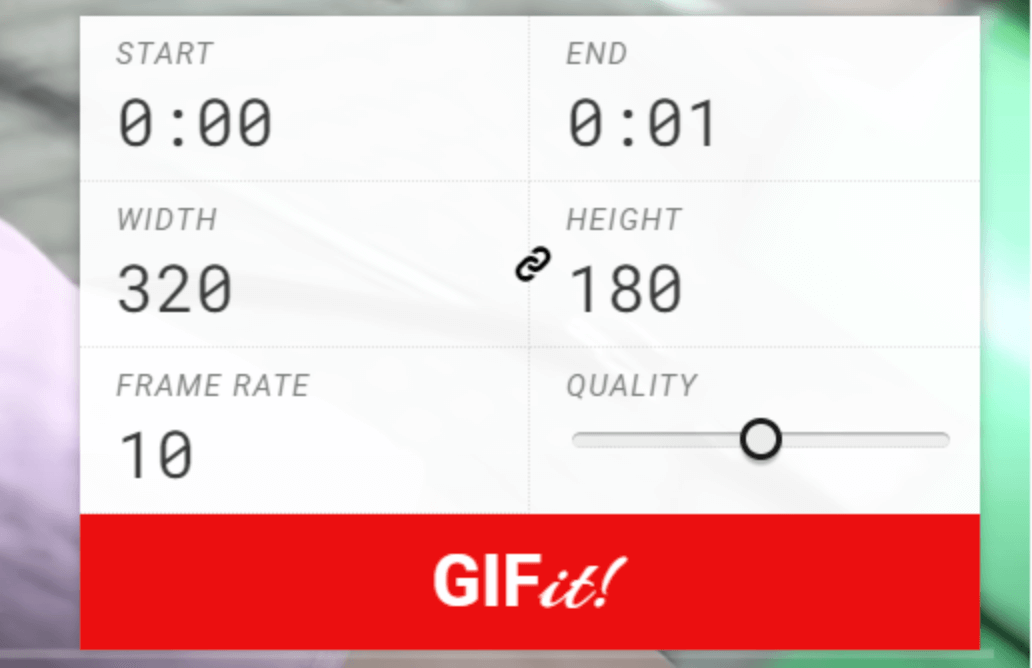
Start: GIF를 만들 유튜브 영상 시작 시간 입력
END: GIF를 만들 유튜브 영상 종료 시간 입력
WIDTH, HEIGHT: GIF 크기 설정 (너비 x 높이)
FRAME RATE: GIF 프레임 속도
QUALITY: 영상 퀄리티 조절. 퀄리티가 높을수록 GIF 용량 커짐
- GIF 설정을 다 했다면 GIFit 빨간 창을 클릭하면 GIF 생성이 시작됩니다. 일정한 시간이 지나면 GIF가 완성되며, Save GIF 버튼을 클릭하면 내 컴퓨터에 저장할 수 있습니다.
별도의 복잡한 과정 없어도 GIFit 확장 프로그램을 사용하면, 무료로 고퀄리티의 GIF를 손쉽게 얻을 수 있다는 것이 장점입니다. PC 사용자라면 크롬 확장프로그램 사용을 가장 추천합니다.
관련포스팅: 크롬 이미지 다운로드 확장 프로그램 모두 소개 (구글 이미지 다운로더)
만약 크롬을 사용하지 않거나 확장 프로그램을 이용하지 않고 싶다면 다른 대안도 있습니다. GIF를 만들어주는 웹 사이트에 들어가 원하는 유튜브 영상 링크를 입력한 후 간단한 설정을 입력하면 GIF가 생성되는데요.
사용할만한 사이트도 함께 소개해 드리겠습니다.
유튜브 영상 GIF 변환 - 모바일 버전
다음으로는 스마트폰에서 유튜브 영상을 GIF로 변환하는 방법에 대해 알아보겠습니다.
- 우선 아이폰 사용자의 경우 Video to GIF 앱을 다운받아 주세요.
- 앱을 열고 GIF 변환 옵션 중 Youtube to GIF를 누릅니다.

- GIF로 만들고 싶은 유튜브 영상 URL을 입력 후 시작, 종료 시간을 입력해줍니다.
- 필요하다면 프레임 크기, 재생 속도를 설정한 후 상단 오른쪽의 Export를 클릭합니다.
- 완성본을 확인한 후 하단 중앙의 파란색 아이콘 > Save Image를 누르면 아이폰 사진첩에 해당 GIF가 저장됩니다. (최대 10초 GIF 완성본 제작 가능)
아이폰 사용자라면 Video to GIF 앱을 설치하는 걸 추천합니다. 그 이유는 유튜브 영상 URL만 가지고도 GIF를 만들 수 있기 때문입니다. 다른 대부분의 GIF 메이커의 경우 영상을 업로드한 후 GIF를 변환해야하는 방식이라 스마트폰에 유튜브 영상 저장하는 작업을 우선 해야하기 때문에 상당히 번거롭습니다. 위에서 소개한 앱은 영상 저장없이 URL 주소만 가지고도 GIF를 만들 수 있다는 것이 장점입니다.
만약 갤럭시나 안드로이드 스마트폰 이용자라면 GIF Maker 앱을 이용할 수 있습니다. 아이폰에서 소개했던 앱에 비해 훨씬 더 다양한 편집 기능을 제공하지만, URL을 바로 입력하는 것이 아닌 영상을 내 폰에 저장 후 업로드해야 하는 불편함이 있습니다.
만약 유튜브 URL만 입력하여 영상을 GIF로 만들고 싶다면 앱을 다운받는 대신 앞서 PC 버전에서 소개한 사이트들을 모바일 브라우저로 들어가 이용하는 것도 방법 중 하나입니다.




댓글